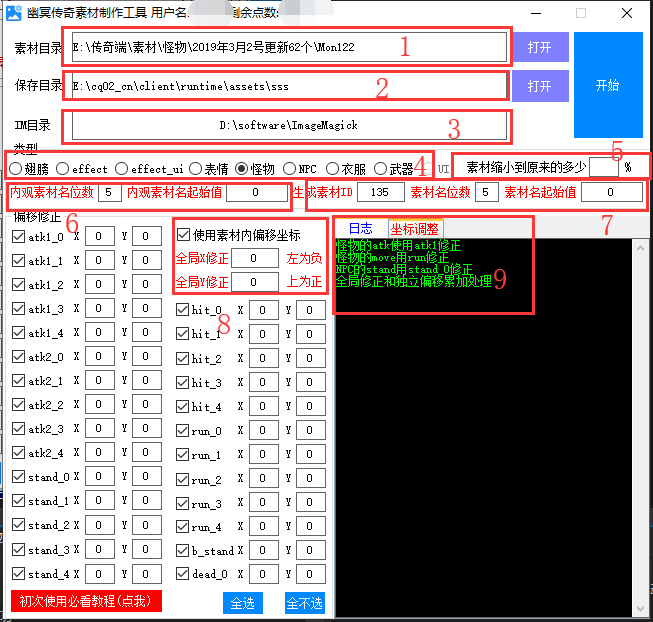
按图解释说明
1.该区域就是要加工的素材的目录,这个目录地址之下就是素材图片和偏移坐标文件夹。有3种情况例外,如果要处理的是翅膀,衣服,武器,该目录内应该有两个文件夹,一个叫 内观 ,一个叫 外观,这两个文件夹里边就是图片和坐标文件夹。如果处理衣服,武器,翅膀,需要手动处理一下,给文件夹改名,改成内观和外观。
2.保存目录不用说了,自己找一个地方做保存目录,软件会把处理好的素材写入到这里,开始的话先操作一次知道写出规则后,可以直接保存到客户端res目录。
3.IM目录就是ImageMagick工具的目录地址,如果需要对素材做尺寸缩小处理,必须下载该工具(第一篇安装教程内有下载地址),并且配置好路径。粘贴过来。
4.类型是必选的,你要处理的素材是哪一类的。有些技能,光柱等特殊的素材,自己看一下是在effect还是effect_ui目录里,一定要选对。
5.缩小素材的尺寸到原来的百分之多少。不是要缩小下去多少,是缩小后的是原素材的百分之多少。比如缩小到原来的70%,那里边就填70,不要填其他的,如果不使用缩小,这里全删掉,不要写0,为空就行了。
6.首先需要说明,素材的文件名必须是数字格式排序下来的,不能有字母或者符号在里边,比如0.png 1.png 2.png或者0001.png 0002.png 0003.png等形式。内观素材名的位数就是指文件名有几位,比如前边举的例子里,第一种就是1位,第二种就是4位。一般外边的素材都是5位居多。然后是素材名的起始指,很好理解,就是素材的第一站图片名字的数值是几,还用刚才的例子说,第一种起始指就是0,第二种起始指就是1,直接理解成数值,前边是0就忽略。
另外需要补充的就是,内观只有翅膀,武器,衣服才有,所以只在制作这三类素材的时候才需要配置这里,其他时候不用管,放着就行。
7.这里的素材名位数和起始值是所有素材都需要设置的,对于翅膀,武器,衣服来说,这就是外观素材的位数和起始值。起始值和素材名位数参照内观的说明。这里说一下生成素材的ID。素材ID很重要,不要乱填,服务端配置的时候,加载哪个模型,就是要制定ID的,另外生成的是哪个ID,那么素材就要放到客户端对应的ID目录下,放错不会展示。
8.是否使用偏移坐标,一般是需要勾选的,默认就是勾选,除非你自己处理的素材,不需要对齐。全局x偏移和y偏移就是所有的素材都会在原有基础上加上这里的设置。x坐标左边是负值,y坐标上边是正值。自己输入正负数来加减调整。如果需要只针对某一动作的图片修正坐标的话,在左边选择对应动作,自己填写就好了,都勾选是所有动作的图片都合成,如果不勾选,就是该动作图片不进行合成。
9.日志加载的默认说明要注意理解。

前边说的坐标修正是在合成图片的时候进行修正,比如有一套素材,偏移情况都相同,知道一套怎么修正,那么其他素材合成的时候直接给数据加进去就可以直接搞定了。
接下来是 坐标调整。
坐标调整是针对单个动作的一组图片素材进行调整。
1.直接把要调整的图片完整路径粘贴进来。然后点击载入坐标。
2.载入成功后,坐标会列出该动作内所有图片的偏移坐标,右键单击要修改的项,坐标会加载到右边,自己根据左为负,上为正的原则去修改,改完后点击修改。然后再继续修改其他的。
3.此处是全部修改,加载出来的坐标批量修改,操作就完了。
4.最后都改好之后,点击写入图片,偏移坐标就写入图片了,窗口不要关,然后加载游戏看一下效果。如果还需要调整就回来继续调,然后写入。不要重复载入,因为是按照载入扣点的,所以载入一张图片后,搞定了再弄其他的。